Kadalasan sa larong Minecraft, nagtatayo ang mga manlalaro ng magagandang gusali, istraktura, lumikha ng mga guhit mula sa mga bloke. Upang mapanatili ang isang imahe bilang isang souvenir, nalilito sila kung paano gumawa ng mga larawan sa Minecraft? Ito ang kilalang mga screenshot. Isasaalang-alang namin ang isyung ito nang detalyado ngayon.
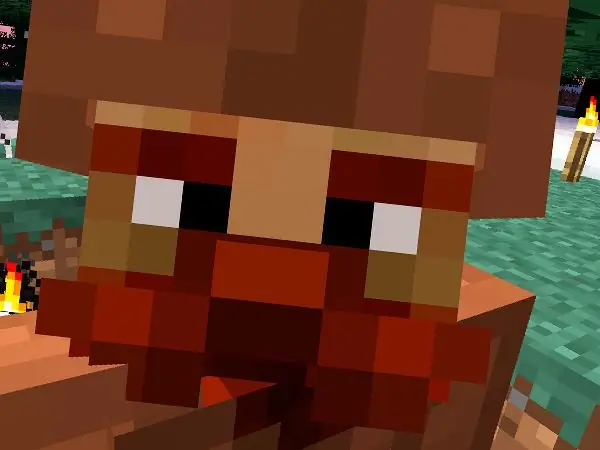
Panuto
Hakbang 1
Sa Minecraft, ang isang screenshot ay kuha sa pamamagitan ng pagpindot sa F2 key o Shift + F2. Pagkatapos nito, lilitaw ang screenshot sa folder ng Mga Screenshot, sa folder ng laro. Kadalasan, dito napupunta ang lahat, saan matatagpuan ang direktoryo na ito? Malalaman din natin ito.
Hakbang 2
Kung ang operating system ay Windows XP, kung gayon ang landas sa folder na may laro, at samakatuwid sa mga screenshot, magiging ganito. I-click ang "Start", pagkatapos ay "Run", ipasok ang linya% appdata% \. Minecraft / sa lilitaw na window.
Hakbang 3
Kung gumagamit ka ng Windows 7, 8 o Vista, pagkatapos ay i-click ang "Start", pagkatapos ay sa linya na ipasok ang:% appdata% \. Minecraft \. Susunod, hanapin ang folder sa itaas na may mga screenshot.
Hakbang 4
Hindi lahat ay nasiyahan sa pamamaraang ito, kahit na ibinigay ito sa laro mismo. Ngayon mayroong isang napaka madaling gamiting programa para sa paglikha ng mga screenshot sa iyong computer - Lightshot. Gamitin ang paghahanap upang hanapin ito at i-download ito mula sa opisyal na site. Ito ay libre at ganap na gumagana.
Hakbang 5
Ang pagkakaroon ng pag-install nito, maaari kang lumikha ng mga screenshot ng anumang lugar ng screen sa pamamagitan ng pagpindot sa pindutan ng Print Screen. Kung ang laro ng Minecraft ay nasa windowed mode, pagkatapos ay palawakin ito sa buong screen at kumuha ng isang screenshot. Pagkatapos ay tukuyin ang landas kung saan i-save ang larawan at ang format nito.






